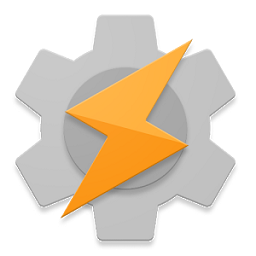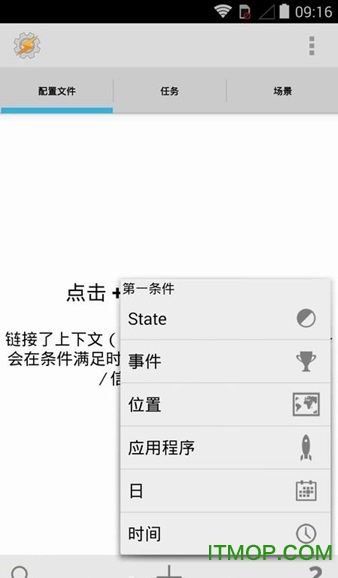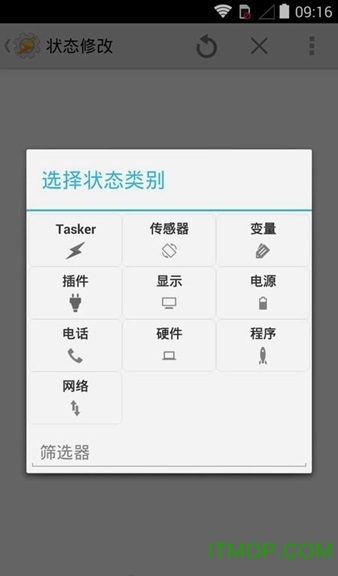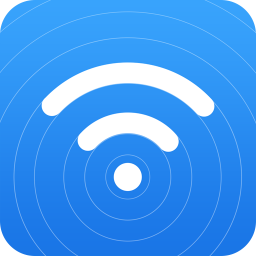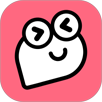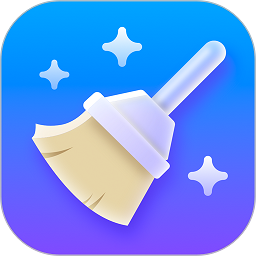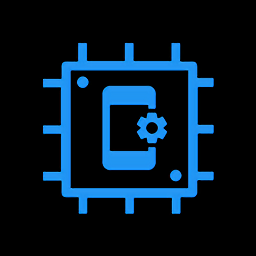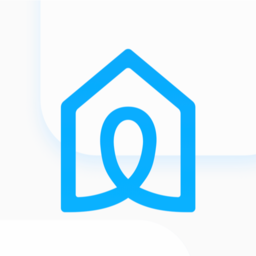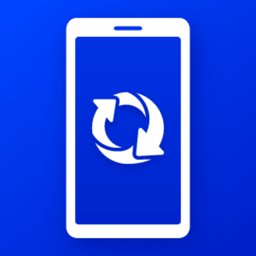最新版一款优化系统的增强神器,绝对算是安卓系统应用的黑科技之一!采用高新智能技术,将所有功能全部自动化,无需指示,它就能将手机上所有应用设置调整为最佳使用状态!推荐你来试试它哦!
tasker官方介绍
Tasker是一个让系统根据用户定制的”配置文件”(Profiles),在特定的”背景”下(Contexts),执行指定”任务”(Tasks)的软件,除此之外,它还提供”可供点击”的(Clickable)或”定时运行”的(Timer)桌面”插件”(Widget)。全面的自动化,从设置到短信。ADC2获奖程序!触发器:程序、时间、日期、位置、硬件/软件状态、事件、快捷方式、小工具。操作:超过200个内建操作。任务:循环、变量、条件。
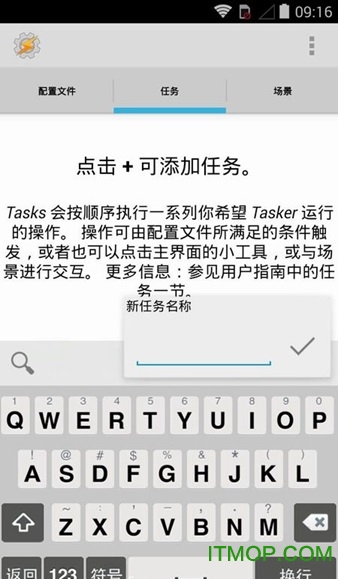
Tasker的强大之处在于它的灵活性和可定制性。用户可以根据自己的需求,创建各种复杂的自动化任务。例如,你可以设置当手机连接到特定Wi-Fi网络时,自动打开某个应用程序或调整音量。此外,Tasker还支持与第三方应用程序的集成,进一步扩展了其功能。无论是日常使用还是高级用户,Tasker都能提供极大的便利和效率提升。
tasker配置文件说明
列表中的每个内容都代表一个配置文件。配置文件可以将左侧的上下文(条件)连接给右侧要运行的任务。如果配置文件被激活,其名称将显示为绿色。每个配置文件都有三个主要部分。
一、标题栏
这里显示了配置文件的名称(如果没有名称则显示描述),以及右侧代表该配置文件目前是否被启用的对勾。点击名称即可展开/合拢配置文件。在展开后,还会显示相应的上下文和任务(具体介绍见下文)。长按配置文件名称可以打开配置文件选项。点击对号图标即可切换将该配置文件启用或禁用。点击并拖拽标题栏右侧区域即可进行拖拽移动。要注意,启用图标也可用于拖拽移动。重要:对勾并不意味着该配置文件是激活的(相应任务会被执行),这个图标只意味着该配置文件如果条件满足,则可以变为激活状态。
标题栏的设计非常直观,用户可以快速了解配置文件的状态和基本信息。通过简单的点击和拖拽操作,用户可以轻松管理多个配置文件。此外,标题栏还提供了快速启用或禁用配置文件的选项,方便用户在不删除配置文件的情况下暂时停止其功能。
二、上下文
在配置文件的左侧还会显示一个图标,并且该配置文件中的每个上下文条件还会对应显示一行文字。上下文条件意味着该配置文件什么时候会被激活。点击上下文条件即可编辑。长按可以看到管理选项,例如编辑或添加新上下文条件。要配置点击和长按上下文条件后所执行的操作,可以在菜单/首选项/界面下设置。
上下文条件是配置文件的核心部分,它决定了配置文件在什么情况下会被激活。Tasker提供了多种上下文条件,包括时间、位置、设备状态等,用户可以根据需要自由组合。通过编辑上下文条件,用户可以精确控制配置文件的触发时机,确保自动化任务在正确的时间和地点执行。
三、任务
在配置文件的右侧,根据其激活状态,还有一个或两个要执行的任务。点击任务即可编辑。长按可以打开管理选项。如果某个任务显示了绿色的右向箭头,则意味着这是一个进入任务,会在该配置文件被激活的时候执行。如果某个任务显示了红色的左向箭头,则意味着这是一个退出任务,会在该配置文件变为非激活状态的时候执行。例外:包含事件上下文条件,或重复的,或非连续时间上下文条件的配置文件会显示两个绿色箭头,这意味着所有任务都会立刻执行,因为配置文件的激活和非激活状态是瞬发的。
任务是配置文件的执行部分,它定义了在配置文件被激活或非激活时应该执行的操作。Tasker提供了丰富的任务选项,包括调整系统设置、发送短信、启动应用程序等。用户可以根据需要创建复杂的任务链,实现高度个性化的自动化操作。通过编辑和管理任务,用户可以确保配置文件在触发时执行预期的操作,从而提升手机的使用效率和便利性。